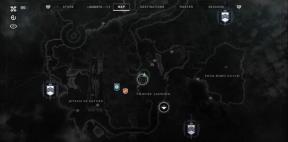Клавиатурата Logitech MK240 не работи, как да поправя?
разни / / April 29, 2023
Logitech е страхотен доставчик на компютърни аксесоари. Те са произвели различни продукти със страхотни характеристики и издръжливост. Logitech MK240 е една от произвежданите от тях безжични клавиатури. Клавиатурата идва с много функции. Потребителите са закупили тази клавиатура и я използват с голямо удовлетворение. Но някои потребители съобщиха, че тяхната клавиатура Logitech не работи. И така, ние сме тук с ръководството, за да коригираме проблема с неработенето.

Съдържание на страницата
- Защо моята клавиатура Logitech не работи?
-
Как да коригирам проблема с неработещата клавиатура на Logitech?
- Рестартирайте клавиатурата
- Проверете обхвата на свързване
- Актуализиране на драйвера
- Проверете живота на батерията
- Стартирайте програмата за отстраняване на неизправности с клавиатурата
- Деактивирайте филтърните ключове
- Свържете се с поддръжката на клиенти
- Заключение
Защо моята клавиатура Logitech не работи?
Проблемът може да е причинен от различни причини. Това може да се дължи на проблем с приемника или някои проблеми в хардуера или софтуера на клавиатурата. Ето защо по-долу изброяваме някои от често срещаните причини, които можете да проверите, за да анализирате проблема.
- Клавиатурният приемник не работи правилно
- Проблеми с драйверите
- Хардуерни проблеми
- Проблем със свързването на клавиатурата
- Софтуерни проблеми
Как да коригирам проблема с неработещата клавиатура на Logitech?
И така, ние сме тук с методите, които можете да следвате лесно, за да се опитате да разрешите този проблем.
Рестартирайте клавиатурата
Първото нещо, което ще ви предложим е да рестартирате безжичната клавиатура. Затова щракнете върху бутона за включване/изключване, за да изключите клавиатурата и след това извадете USB приемника от процесора. И след известно време отново поставете приемника и включете клавиатурата. Сега проверете дали проблемът все още е там или е отстранен, след като направите това.
Проверете обхвата на свързване
Предлагаме ви да използвате клавиатурата близо до вашия USB приемник, така че да няма проблем с връзката между клавиатурата и приемника. Поради проблем със свързването, клавиатурата може да не работи и трябва да се сблъскате с този проблем. Също така се уверете, че между клавиатурата и приемника няма метални или други предмети. Тъй като това също може да причини смущение на сигнала, поради което клавиатурата ви няма да работи.
Реклами
Актуализиране на драйвера
Можете също да опитате да актуализирате драйвера на клавиатурата си, за да разрешите този проблем. Този проблем може да възникне и ако използвате остарялата версия на драйвера на клавиатурата. Затова ще ви предложим да актуализирате драйвера, в този случай, за да опитате да разрешите проблема. Можете да направите това, като следвате стъпките, дадени по-долу.
- Отворете менюто "Старт".
- Търсете в диспечера на устройствата в лентата за търсене с помощта на виртуална клавиатура.

- След отваряне на диспечера на устройствата ще видите опцията за клавиатура.
- Разгънете го и изберете драйвера за клавиатура Logitech.
- Щракнете с десния бутон върху него.
- Кликнете върху Актуализиране на драйвера.

- И така, сега вашият драйвер ще бъде актуализиран.
- След това проверете дали все още сте изправени пред проблема или не.
Проверете живота на батерията
Клавиатурата може да не работи, ако батерията е изтощена. Затова предлагаме да проверите батерията на клавиатурата, независимо дали сте я използвали повече от очакваното време или не. Очакваният живот на батерията на клавиатурата е 12 месеца, но ще зависи от употребата на потребителя. Така че проверете дали батерията е изтощена или не.
Реклами
Стартирайте програмата за отстраняване на неизправности с клавиатурата
Другото нещо, което можете да опитате, е инструментът за отстраняване на неизправности с клавиатурата. Можете да го използвате, за да разрешите проблема с клавиатурата, пред който сте изправени. Инструментът за отстраняване на неизправности с клавиатурата ще анализира проблема, чрез който не работи, и след това можете да опитате да коригирате проблема.
- Отворете менюто "Старт".
- Търсене Отстраняване на неизправности в настройките с помощта на виртуална клавиатура.

- Изберете другата опция за отстраняване на неизправности.
- Сега проверете за клавиатурата в него.
- Щракнете върху Изпълни и след него следвайте инструкциите за отстраняване на проблема.
Деактивирайте филтърните ключове
Също така ще ви предложим да деактивирате филтърните клавиши, тъй като това също може да е причина да не работи вашата клавиатура.
Реклами
- Натиснете Windows + R с помощта на виртуална клавиатура.
- Въведете „control“ в него и щракнете върху OK.
- Изберете Лесен достъп.
- Отидете в Центъра за лесен достъп.
- Изберете „Направете клавиатурата по-лесна за използване“.

- След това премахнете отметката от „изключване на филтърните клавиши“.

- Щракнете върху Приложи и изберете бутона OK.
Свържете се с поддръжката на клиенти
Дори след като сте изпълнили всички методи, ако проблемът с клавиатурата ви не е отстранен, тогава е време да я занесете в сервизния център. Може да има някакъв вътрешен хардуерен проблем, поради който може да не работи. Така че, занесете я в сервизния център и поправете вашата безжична клавиатура.
Заключение
Проблемът с неработещата клавиатура може да възникне поради хардуерен, както и софтуерен проблем. И така, ние се опитахме да коригираме проблема, като изброихме различните методи, които можете да опитате да разрешите проблема. Надявам се това ръководство да ви е помогнало. Така че, в случай че сте отстранили същия проблем чрез друг метод, споделете го с нас в секцията за коментари по-долу.